用過Linux桌面系統的人
應該都會有一種感受
就是遠端桌面軟體又少又難用
雖鼎鼎有名的Teamviewer
已經有Linux版本
但還是有種種我不喜歡的地方…
今天來為大家介紹一個
我個人還算滿意的遠端工具
這邊介紹一下我選擇的依據
1.要高效(VNC真的太慢了)
2.要支持多種作業系統
3.為Open Source且有持續維護中
4.因為是Linux遠端所以要能支援多桌面佈景主題
若google一下Linux遠端桌面
你會找到許多RDP的solution
經實驗證明
延遲還是相當嚴重
後來發現好像是Windows自帶的client太慢…
去下載一個叫做mRemoteNG後
反應速度快上許多(可忍受的範圍)
可是如果要MacOS能連線的話就GG了
後來尋尋覓覓發現
NoMachine這軟體
他們自己設計了一個新的Potocol NX
NX是專門為網路連線狀況不好下設計的
所以效率會比RDP好
並且還把它Open出來
也支援所有作業系統及手持裝置
但是最大的問題是它不是免費軟體
雖然個人使用可以
但是若是想在公司使用就…
後來藉著wiki查到一個還不錯用的軟體x2go
它也是使用NX potocol
也支援windows Mac Linux三大作業系統
License為GPL且目前一直有維護
並且因為是Base on Linux
所以支援多佈景主題登入
哇哈~完全滿足4項需求
那還等什麼趕快來用看看吧!
SETP1 安裝x2go server
以Ubuntu為例
sudo apt-add-repository ppa:x2go/stable
sudo apt update
sudo apt-get install x2goserver x2goserver-xsession
開啟服務
sudo systemctl enable x2goserver.service
sudo systemctl start x2goserver.service
SETP2 安裝xfce佈景主題
其實這步驟是可選項
因為我比較喜歡
遠端登入後有客製化的畫面
再加上xfce比較高效且省記憶體
sudo apt install xfce4
SETP3 安裝x2go client
以Ubuntu為例
sudo apt install x2goclient
若是要其他做也系統可以到此下載
SETP4 嘗試連線
執行
x2goclient
會有圖形介面出來
點新的工作階段
輸入主機登入帳號 SSH連接埠
工作階段選XFCE
輸入後如下圖

之後輸入密碼
他會進行SSH連線
連線成功後會就會出現xfce桌面摟
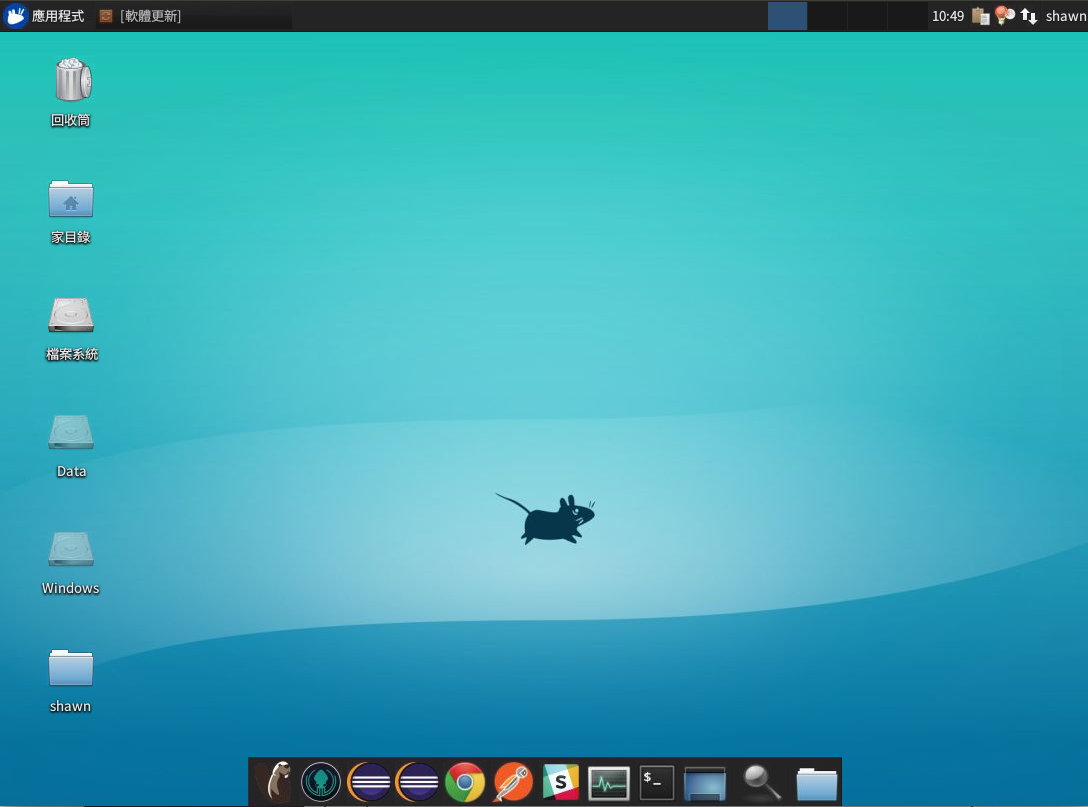
就算遠端操作反應時間還不錯喔
大推~
密技偷偷報:
若想要突破內網讓外部也可遠端的話
可以使用ngrok這東東喔
因為x2go是用SSH連線
所以當你安裝好ngrok後
只要執行ngrok tcp 22就可溜
細節不多說…有問題請私訊